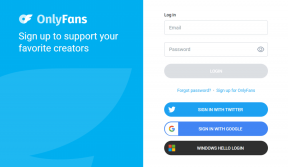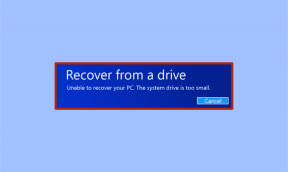Kako nastaviti in uporabljati ProBot na Discord – TechCult
Miscellanea / / November 06, 2023
Ali je upravljanje vašega strežnika na Discordu težko? Vključuje večopravilnost in odzivanje na več uporabnikov. Med postopkom bo vsak uporabnik prejel raznoliko izkušnjo na vašem strežniku, kar lahko privede do manjšega zanimanja za interakcijo z drugimi uporabniki. Če se soočate s temi težavami, potem je ProBot odgovor. Čeprav je bot za moderiranje, je lahek bot s preprostimi funkcijami, ki so zmogljive. Če želite izvedeti, kako nastaviti in uporabljati ProBot na Discordu, preberite ta članek, da izveste.
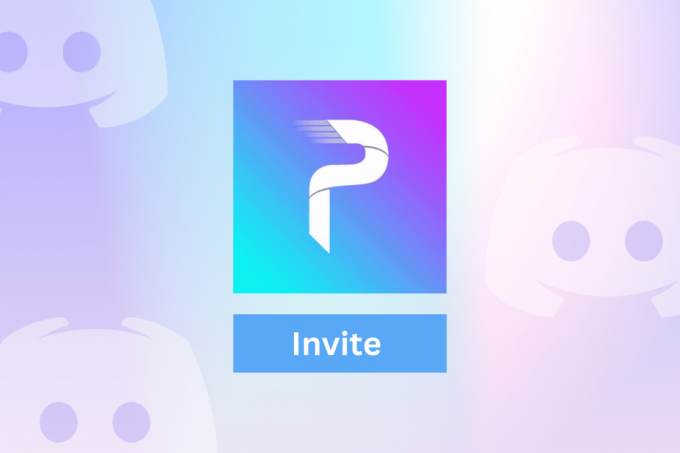
Kako nastaviti in uporabljati ProBot na Discordu
ProBot je večnamenski discord bot, ki vključuje zmožnosti samodejnega moderiranja in samodejnega odzivanja, je nedavni vnos v discord bote, preberite naš članek spodaj, če želite izvedeti več o botu. ProBot je enostavno nastaviti in uporabljati, za to sledite spodnjim korakom:
1. Najprej obiščite uradno spletno mesto ProBot.
2. Kliknite na Dodaj v Discord.

3. Zdaj izberite strežnik kateremu želite dodati bota in kliknite Nadaljuj.
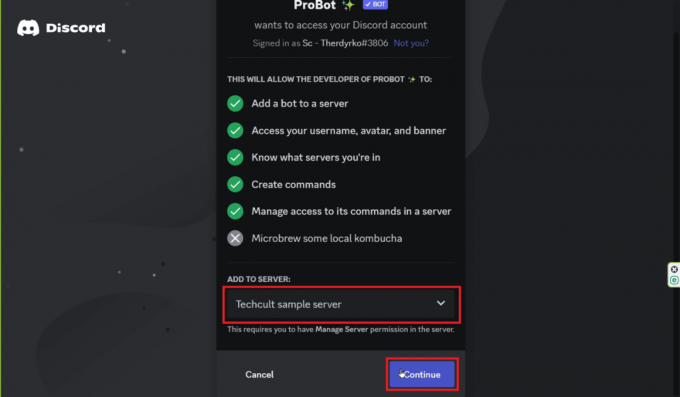
4. Zdaj kliknite na Pooblasti.

5. Kljukica Jaz sem človek in dokončajte captcha če je zahtevano.
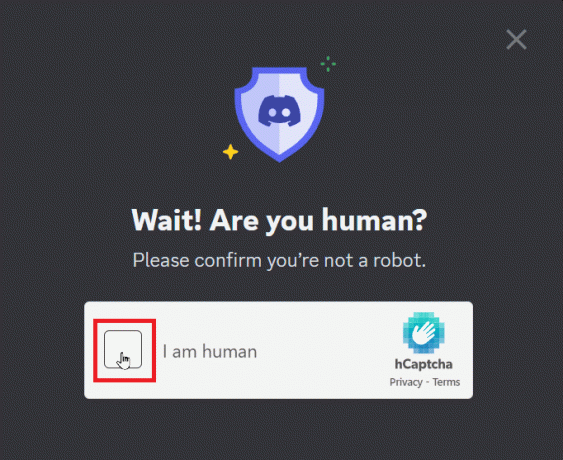
Uspešno ste dodali ProBot! Če želite več nadzora nad ProBotom, boste morda potrebovali ukaze. Tukaj uporabljamo en ukaz za predstavitev. Preberite naslov seznama ukazov, če želite izvedeti več o vseh ukazih ProBot
1. Pojdi k svojemu discord račun in pojdite na strežnik na katerega ste povabili ProBot.
2. Vnesite ukaz in udaril Vnesite. Tukaj smo uporabili /profile ukaz za ogled profila uporabnika
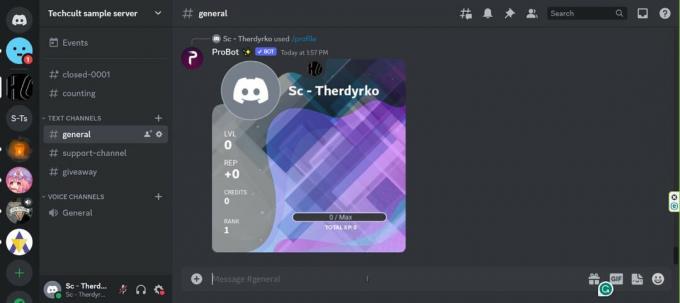
/profile prikazuje uporabnika Lvl, rep in njihove kredite.
Preberite tudi:Kako dodati Maki Bot na Discord
Ukazi ProBot Discord
Oglejte si te ukaze ProBot za še večji nadzor nad svojimi rokami:
JAZ. Splošni ukazi
| Ukaz | funkcija |
| krediti | Prikazuje vaše ali tuje stanje |
| predstavnik | Nekomu podeli točko ugleda. Uporablja se lahko samo enkrat na 24 ur |
| premakni me | Prestavi vas na drug glasovni kanal |
| barva | Spremeni vašo barvo na strežniku |
| barve | Navede vse razpoložljive barve |
| kratek | Skrajša URL |
| zvitek | Meti kocke |
II. Ukazi za izravnavo
| Ukaz | funkcija |
| profil | Ogled vaše osebne kartice globalnega profila, ki jo je mogoče prilagoditi ali nekoga drugega |
| rang | Omogoča ogled vaše kartice z uvrstitvijo ali kartice nekoga drugega v strežniku |
| vrh | Prikaže najboljše člane z besedilom ali glasovnim sporočilom |
| naslov | Spremeni naslov vašega profila |
| setxp | Nastavi uporabnikov xp |
| setlevel | Nastavi raven uporabnika |
III. Info ukazi
| Ukaz | funkcija |
| uporabnik | Prikazuje informacije o ID-ju in datumu pridružitve uporabnika |
| avatar | Pridobi uporabnikov avatar |
| strežnik | Prikazuje informacije o strežniku |
| vloge | Pridobi seznam vlog strežnika in število članov |
IV. Moderiranje in ProBot ukazi za glasbo
| Ukaz | funkcija |
| setnick | Spremeni vzdevek člana |
| prepoved | Izključi člana |
| unban | Razveljavi prepoved člana |
| brcati | Brca člana |
| vkick | Brcne člana iz enega od glasovnih kanalov glasovnega kanala |
| utišaj besedilo | Izključi zvok člana v besedilnem kanalu in onemogoči njegovo dovoljenje za besedilo |
| vklopi zvok besedila | Vklopi zvok člana |
| nemi glas | Izklopi zvok člana, tako da ne more govoriti v glasovnih kanalih |
| vklop zvoka | Vklopi zvok člana iz glasovnih kanalov |
| odmor | Časovna omejitev člana |
| prekinitev | Odstrani časovno omejitev za člana |
| jasno | Počisti sporočila kanala |
| premakniti | Premakne člana na drug razpoložljiv glasovni kanal |
| vlogo | Doda/odstrani vlogo(-e) za člana |
| točke | Točke, ki temeljijo na strežniku, ki jih podeli moderator |
| opozoriti | Opozori člana |
| opozori_odstrani | Odstrani nastavljena opozorila za uporabnika ali strežnik |
| opozorila | Pridobi seznam opozoril za uporabnika ali strežnik |
| zaklepanje | Onemogoči @vsem za pošiljanje sporočil v določenih kanalih |
| odkleniti | Omogoča @vsem pošiljanje sporočil v določenem kanalu |
| setcolor | Spremeni barvo vloge s hex kodami |
| počasni način | Onemogoči ali omogoči počasni način na določenem kanalu |
| ponastaviti | Ponastavi besedilo ali glas ali povabi točke XP za vse ali določene člane |
Preberite tudi:Kako dodati in uporabiti Dyno Bot na Discord
Značilnosti ProBot
ProBot ponuja različne funkcije, ki olajšajo moderiranje na vašem strežniku. Preberite spodaj, če želite izvedeti več:
- Pozdravni zaslon je funkcija, ki pozdravi vsakega uporabnika, ko se pridruži vašemu strežniku. Ustvarite lahko po meri pozdravne slike zaslona in slike ozadja, tako da imajo vaši uporabniki edinstveno dobrodošlico.
- Ko želite v kanal vdelati sporočilo, vam bo ProBot to omogočil s funkcijo za urejanje že napisanih vdelanih sporočil.
- Reakcijske vloge uporabnikom omogočajo, da s preprostim klikom kliknejo želeno vlogo. Lahko se odzovete s preprostimi sporočili, da dobite vlogo.
- Aktivni in angažirani člani bodo nagrajeni s posebnimi privilegiji, saj jim bo omogočen dostop do novih funkcij znotraj kanala.
Kaj je nadzorna plošča ProBot?

Nadzorna plošča ProBot je središče nastavitve vašega strežnika. Za nadzor nad vsemi moduli in opravili ponuja preprost uporabniški vmesnik. Do nadzorne plošče ProBot je enostavno in preprosto dostopati. Sledite lahko spodnjim korakom:
1. Za dostop do svojega računa pojdite na Spletno mesto ProBot.
2. Kliknite na Vpiši se in se prijavite s svojimi poverilnicami.
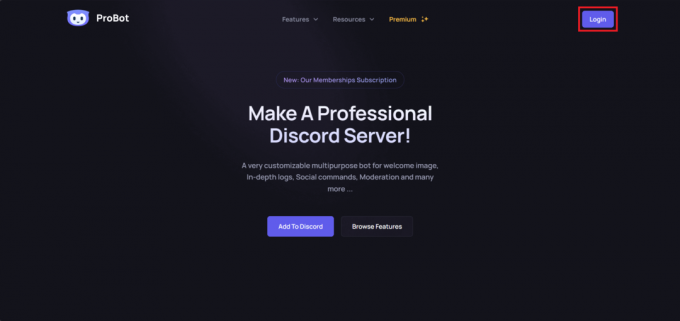
Opomba: Če ste se v brskalniku prijavili v Discord, kliknite na Nadzorna plošča na domači strani ProBot.
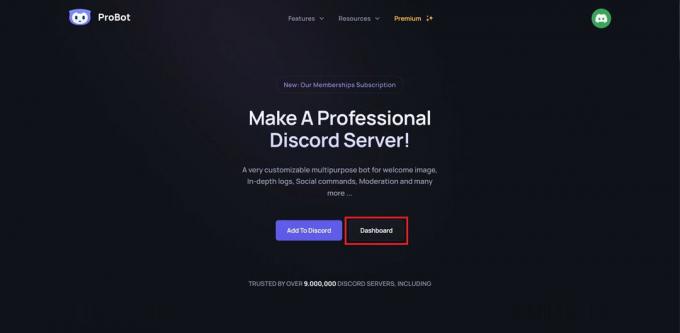
In to je to, ProBot boste lahko uporabljali na svojih strežnikih!
Preberite tudi:Kako dodati in uporabiti Yggdrasil Discord Bot
Zakaj je ProBot zmogljiv bot?
ProBot se kvalificira kot lahek bot, vendar to ne pomeni, da je brez prednosti. Preberite več o tem.
- Za razliko od mnogih drugih botov za moderiranje, ki so trenutno na trgu, ProBot ne vključuje zelo podrobnih funkcij. Z laičnim izrazom lahko uporaba poenostavljenega vmesnika pritegne moderatorje zaradi svoje preprostosti.
- Funkcije, ki jih ponuja ProBot, se morda zdijo pomanjkljive, vendar so vstavljene le bistvene funkcije, ki lahko pritegnejo uporabnike začetnike.
- Skupaj s svojimi običajnimi funkcijami ponuja ProBot Premium izboljšano zaščito za vse vaše strežnike.
- Kadarkoli želi uporabnik razširiti svoje sposobnosti, lahko preizkusi ProBot Premium stopnje 2, ki vključuje bota po meri za ustvarjanje bota, ki pooseblja vaš strežnik.
Upamo, da ste lahko nastavili ProBot z uporabo našega članka o kako uporabljati ProBot na Discordu. Nadaljujte z branjem takšnih člankov, da pridobite več znanja o robotih Discord. Če se soočate s kakršnimi koli težavami v zvezi z nastavitvijo, uporabo ali drugimi težavami, pustite komentar spodaj. Hvala za branje!
Pete je višji pisec pri TechCultu. Pete obožuje vse, kar je povezano s tehnologijo, po srcu pa je tudi navdušen DIYer. Ima desetletje izkušenj s pisanjem navodil, funkcij in tehnoloških vodnikov na internetu.